개인용 컴퓨터에서 문서의 파일 형식이나 접미사를 조정해야 하는 경우, 다양한 애플리케이션과의 상호 운용성 또는 최종 사용자에게 표시되는 시각적 표현을 수정하기 위한 이유로 이러한 작업을 수행해야 할 수 있습니다. 두 경우 모두 Windows 운영 체제 내에서 데이터 파일의 특성 및 용도에 따라 데이터 파일의 명칭을 조작할 수 있는 여러 가지 대안이 있습니다.
Windows 10 또는 11 장치를 사용하여 파일 형식을 변환하는 몇 가지 간단한 방법을 설명해 드리겠습니다.
파일 확장명을 변경하여 파일 형식 변경
Windows 운영 체제에서 문서의 파일 형식을 수정하려면 파일 이름을 변경하는 것이 가장 간단한 방법으로 간주될 수 있습니다. 하지만 이 방법에는 특정 제약 조건이 존재한다는 점을 인식해야 합니다. 예를 들어, 텍스트 파일의 확장자를 “.txt”에서 “.jpg”로 변경해도 데이터가 시각적 이미지로 변환되는 것이 아니라 콘텐츠가 계속 서면 자료로 구성됩니다. 그럼에도 불구하고 이 간단한 프로세스를 통해 큰 어려움 없이 JPEG 파일의 형식을 JPG로 효과적으로 전환할 수 있습니다.
Windows의 ‘이름 바꾸기’ 기능을 사용하여 파일의 파일 확장명을 수정하려면 시스템 설정이 파일 확장명을 표시하도록 조정되어 있는지 확인해야 합니다. 이 전제 조건이 충족되면 다음 단계를 진행하시기 바랍니다:
Windows에서 파일 탐색기에 액세스하려면 키보드 단축키 “Win + E”를 동시에 누릅니다. 이 작업을 수행하면 애플리케이션이 실행되고 디렉토리 구조 내에서 원하는 파일을 검색할 수 있습니다.
원하는 파일을 마우스 오른쪽 버튼으로 클릭한 다음 이어지는 상황에 맞는 메뉴에서 “이름 바꾸기”를 선택하면 현재 이름이나 제목을 보다 세련된 방식으로 수정할 수 있습니다.
새로운 파일 확장명을 선택하고 Enter 키를 누르면 문서가 업데이트된 형식으로 저장됩니다.
⭐ 메시지가 나타나면 예를 클릭합니다. 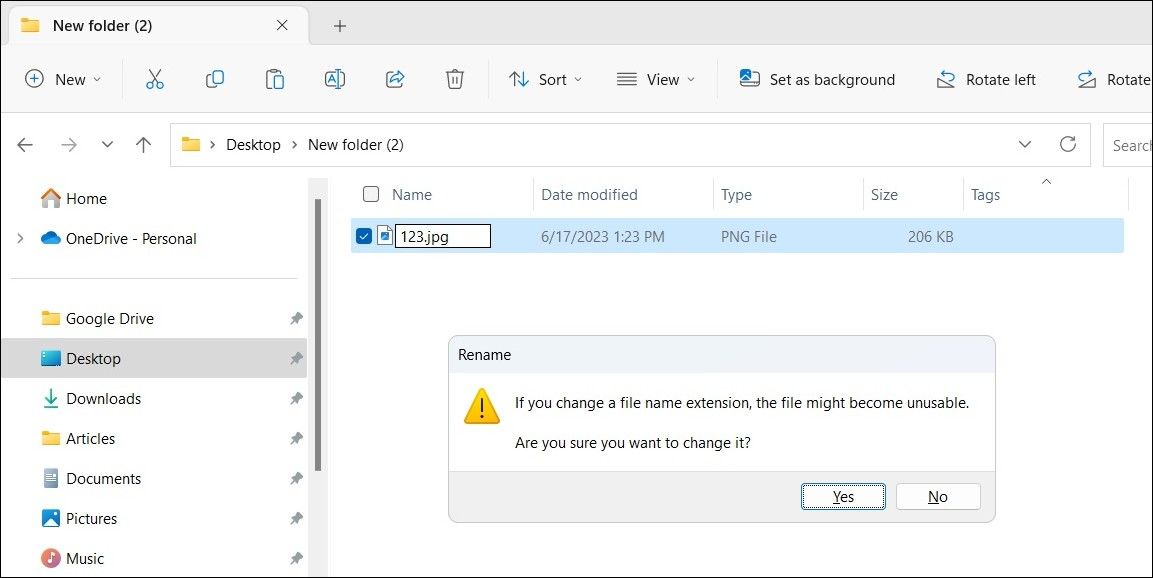
파일 명칭을 변경하는 과정이 자세히 설명되어 있습니다. 여러 문서의 분류를 동시에 수정하려는 경우 Windows 운영 체제 내에서 PowerToys와 같은 애플리케이션을 사용하여 일괄적으로 이름을 바꿀 수 있습니다.
‘다른 이름으로 저장’ 옵션을 사용하여 파일 유형 변경
Windows에서 이름 바꾸기 기능을 통해 문서의 파일 유형을 변경하려고 할 때, 이 방법이 실패하여 파일을 사용할 수 없는 상황이 발생할 수 있습니다. 이러한 경우 다른 이름으로 저장 기능을 사용하면 파일의 사용성을 유지하면서 파일 유형을 변환할 수 있는 다른 방법이 제공됩니다.
Microsoft Word, Adobe Photoshop, Canva를 비롯한 많은 최신 애플리케이션은 데이터 저장을 위한 다양한 파일 형식 옵션을 제공하여 변환 프로세스를 용이하게 합니다. 따라서 사용자는 DOCX에서 PDF로 변환하거나 PNG에서 JPG로 변환하는 등 복잡한 파일 변환을 보다 쉽고 정확하게 수행할 수 있습니다.
Microsoft Windows에서 ‘다른 이름으로 저장’ 기능을 활용하여 문서의 파일 확장자를 수정하려면 다음 절차를 따르세요:
성공적인 변환을 위해서는 파일의 원본 형식과 원하는 출력 형식 모두와 호환되는 소프트웨어 응용 프로그램에서 파일을 여는 것이 좋습니다. 예를 들어 DOCX 파일을 PDF로 변환할 때는 Microsoft Word에서 파일을 여는 것이 적절합니다.
파일 메뉴에서 ‘다른 이름으로 저장’ 옵션으로 이동하세요.
“다른 이름으로 저장 유형” 옆에 있는 드롭다운 메뉴에서 저장할 파일 형식을 선택하세요. 사용 가능한 옵션이 목록으로 표시되므로 그에 따라 선택할 수 있습니다.
⭐ 원하는 파일 저장 위치를 선택하고 저장 버튼을 클릭합니다. 
Adobe Acrobat과 VLC 미디어 플레이어는 모두 특정 유형의 파일을 한 형식에서 다른 형식으로 변환할 수 있습니다. 예를 들어, Adobe Acrobat을 사용하여 PDF(Portable Document Format) 파일을 XLSX(eXtensible Markup Language 크로스 플랫폼 확장 가능한 벡터 그래픽) 파일로 변환할 수 있으며, VLC 미디어 플레이어를 사용하여 MP4 형식의 비디오를 MP3 형식의 오디오 파일로 변경할 수 있습니다.
온라인 파일 변환기 도구를 사용하여 파일 형식 변경하기
위의 방법이 어떤 이유로 불편하다면 온라인 파일 변환기 서비스를 사용하여 Windows 컴퓨터에서 파일 €™의 형식을 빠르게 변경할 수도 있습니다. 온라인 변환 , 잠자르 등 거의 모든 문서, 이미지, 오디오 또는 비디오를 몇 가지 간단한 단계로 변환하는 데 도움이 되는 몇 가지 훌륭한 온라인 파일 변환기가 있습니다.
특정 소프트웨어 애플리케이션의 장점 중 하나는 일괄 변환을 용이하게 하는 기능입니다. 이를 통해 사용자는 하나의 파일을 업로드하고 원하는 출력 형식을 선택한 다음 변환된 문서를 다운로드하기만 하면 여러 파일을 동시에 변환할 수 있습니다.

온라인 파일 변환 서비스는 많은 작업에 편리한 솔루션을 제공하지만, 이러한 서비스 중 일부는 완전히 신뢰할 수 없는 경우도 있으므로 사용 시 주의해야 합니다.안전을 위해 기밀 또는 민감한 데이터가 포함된 파일을 업로드하기 전에 웹사이트의 개인정보 보호정책을 주의 깊게 검토하는 것이 좋습니다.
Windows에서 파일 유형 변경은 쉽습니다
온라인과 오프라인 모두에서 Windows에서 파일의 속성을 변경하는 방법은 여러 가지가 있으며, 모두 신속하고 비용이 들지 않으며 사용자 친화적입니다. 따라서 사용자는 자신의 필요와 선호도에 가장 적합한 방법을 선택할 수 있습니다.